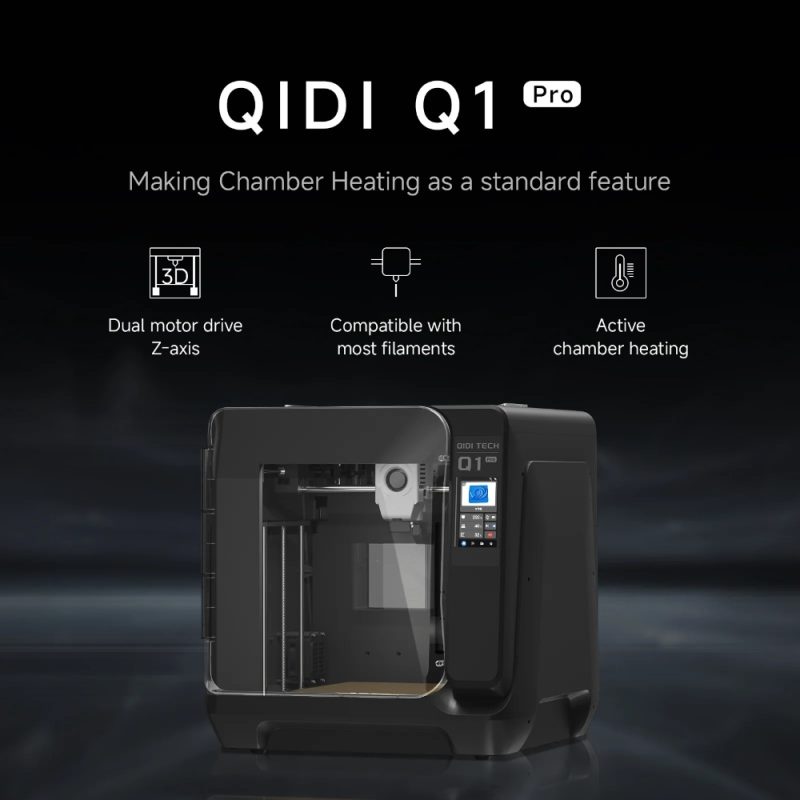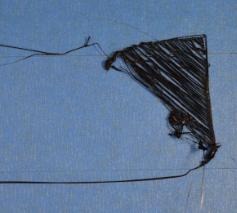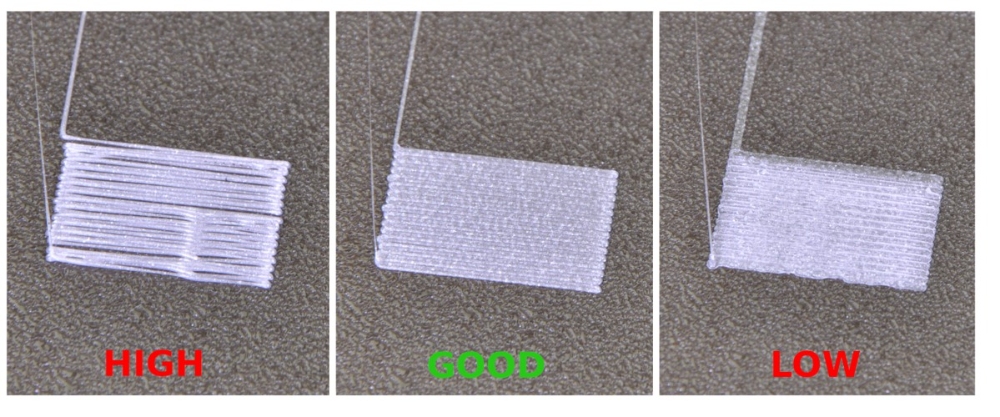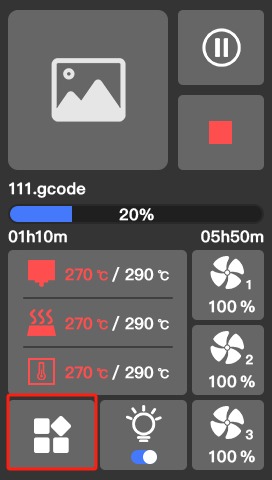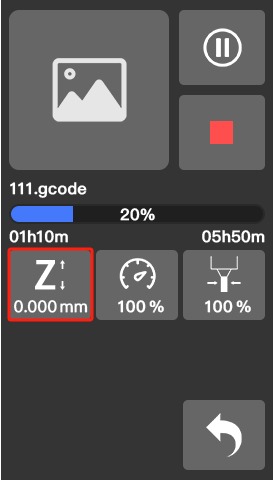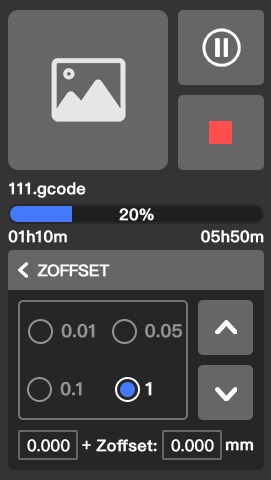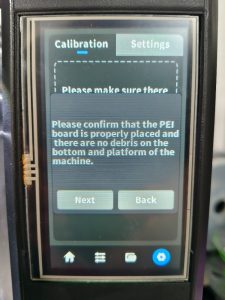El filamento no se pega a la cama
Información relevante
Es muy importante que la primera capa de su impresión esté firmemente conectada a la plataforma de construcción de la impresora para que el resto de su pieza pueda construirse sobre esta base..
Si la primera capa no se adhiere a la plataforma de construcción, creará problemas más adelante. Vea la foto a continuación, la primera capa no se pudo pegar en la placa de construcción. La foto a continuación es un problema común muy clásico: la distancia entre la boquilla y la placa de construcción era demasiado grande., para que el filamento no pudiera adherirse a la placa de construcción.
El siguiente ejemplo muestra cómo debería verse la primera capa correcta.. El primero está demasiado lejos de la cama., el segundo es perfecto, y el tercero está demasiado cerca de la cama.
Como se muestra en la siguiente figura, si encuentra un espacio entre la primera capa de líneas durante la impresión. Esto significa que la distancia entre la boquilla y la placa de construcción es demasiado grande., entonces necesitas ajustar el desplazamiento Z de la impresora. El desplazamiento Z es el valor de la distancia entre la boquilla y la placa de construcción..
La mejor manera de ajustar el desplazamiento Z es durante la impresión de la primera capa, cuando el cabezal de impresión comienza a imprimir la primera capa., haga clic en la función de desplazamiento Z en la pantalla ( ver la foto de abajo, haga clic en el icono Z), después de subir o bajar la placa de construcción, tendrá un retraso de un segundo, así que no hagas clic para ayunar. Puedes empezar con el 0.05 valor primero, y ver el cambio. El valor se guardará después de ajustar.
Si aún no puede obtener un buen resultado de impresión después del ajuste. Por favor haz localibración de plataforma.
Si todavía hay un problema después de la calibración de la plataforma, póngase en contacto con nuestro personal de posventa, ellos te brindarán asistencia.
Guía de calibración de plataforma
1. Haga clic en calibración de plataforma
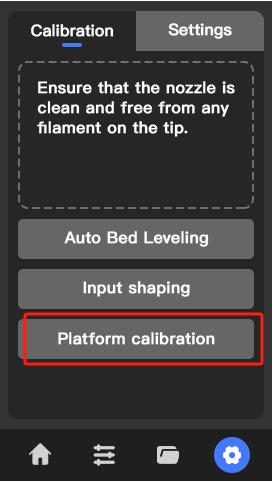
2. Preparación antes de la calibración
Nota: Si 4.4.19 firmware y superiores, La nivelación de inclinación del eje Z antes de cada impresión se canceló y se movió al primer paso del proceso de calibración manual de la plataforma..
Confirme que la placa PEI esté colocada correctamente y que no haya residuos en la parte inferior ni en la plataforma de la máquina..
3. Ajustar la altura del punto de referencia de la plataforma
Si no tienes una tarjeta de nivelación, use papel A4 en su lugar.
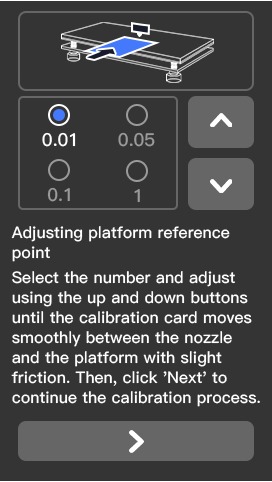
4. Ajuste las tres tuercas de nailon de ajuste de la plataforma (1, 2, 3)
Comience aflojando la tuerca de bloqueo de metal. (azul) ubicado en la parte inferior del semillero. Después, Puedes ajustar las tres tuercas de nailon de ajuste de la plataforma. (rojo).

Siga las pautas que aparecen en pantalla para completar el ajuste de las tuercas. 1, 2, y 3.
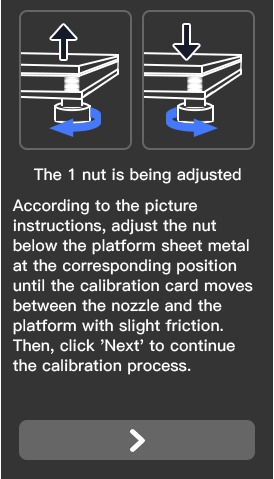
5. Finalmente, haga clic en completado
Si es necesario un ajuste adicional de la plataforma, seleccione la tuerca de nailon de ajuste de plataforma numerada correspondiente para el ajuste.
Nota: Para la versión de firmware 4.4.19 y arriba, No hay ninguna opción de calibración de inclinación en esta página..
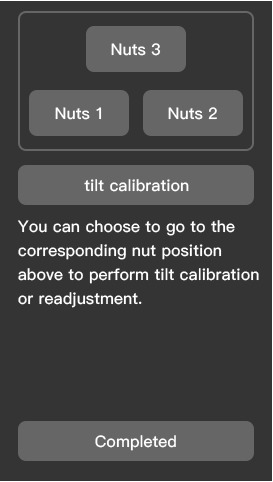
Después de calibrar la plataforma, la plataforma está en el estado ideal como se muestra en la Figura 3.

Cómo flashear archivos del sistema
Preparación de hardware
- Un módulo Emmc no inferior a 8G
- Adaptador EMMC
- lector de tarjetas SD
Preparación de software
- Instale balenaEtcher v1.5 y superior, enlace de descarga: https://www.balena.io/etcher/
O podrías usar el Rufus, Enlace de descarga: https://rufus.ie/en/
Paso 1
Inserte el módulo EMMC en el adaptador EMMC, e inserte el lector de tarjetas en la PC.
Paso 2
Descomprima el archivo de imagen descargado
Ejecutar balenaEtcher, importar el archivo de imagen descomprimido>Seleccione el disco de destino>Haga clic para iniciar el flash
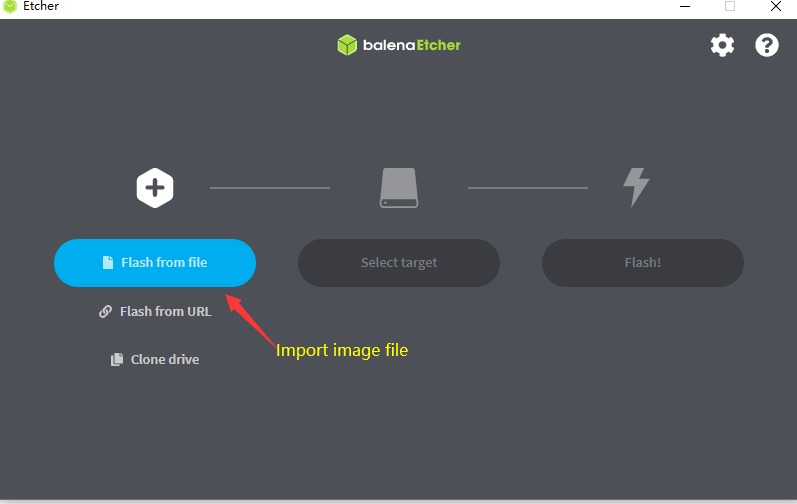 Actualice al firmware más reciente después de actualizar la imagen..
Actualice al firmware más reciente después de actualizar la imagen..